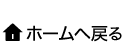「IDが無効になりました」と表示される場合の対処方法 ―ブラウザ Google Chrome をご利用の場合
マークラインズをご利用の上で、「IDが無効になりました」とメッセージが表示される場合、
Google Chromeの設定を変更することで、現象を解決できます。
以下の手順より設定を確認してください。
手順 1. 事前の確認項目
手順 2. Cookieの受け入れ設定を確認する
手順1.事前の確認項目
パソコン、ブラウザを変更した
ご利用のパソコンを変更した、またはブラウザを変更した場合、パソコン変更手続きをおこなう必要があります。
パソコン変更手続きをしなかった場合、「IDが無効になりました」とのメッセージが表示されます。
下記よりパソコン変更手続きをおこなってください。
Cookieを消した、または長期間利用していなかった
パソコンのクリーンナップのひとつとして、Cookieを削除することができます。
マークラインズはログイン認証にCookieを使用している為、削除をしますと IDが無効になります。
ご自身で削除したか不明な場合も、長期間利用が無い場合、Cookieが削除された可能性がございます。
下記会員IDの有効化の画面より、会員IDとメールアドレスを入力し、「送信」ボタンを押すと、
会員IDがリセットされますので、お手続きの上、再度ログインをしてください。
上記に当てはまらない場合
ご利用のパソコンの設定を変更することで、現象を解決できる場合がございます。
手順2以降にお進みください。
手順2.Cookieの受け入れ設定を確認する。
※ご利用のパソコンの設定を変更される場合、御社のセキュリティポリシーに違反する場合がございますので、
必要に応じてシステムご担当者様にご確認ください。
1. Google Chrome の画面右上の設定メニュー (︙) を選択し、表示されたメニューから「設定」を選択します。
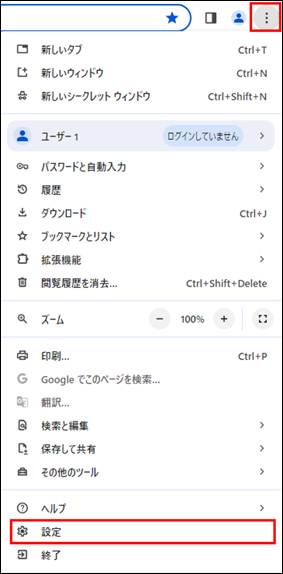
2. 「設定」メニューから「プライバシーとセキュリティ」を選択
「サイトの設定」→「その他のコンテンツの設定」→ 「サイトによるデバイスへのデータの保存を許可する」にチェックが入っていることを確認してください。
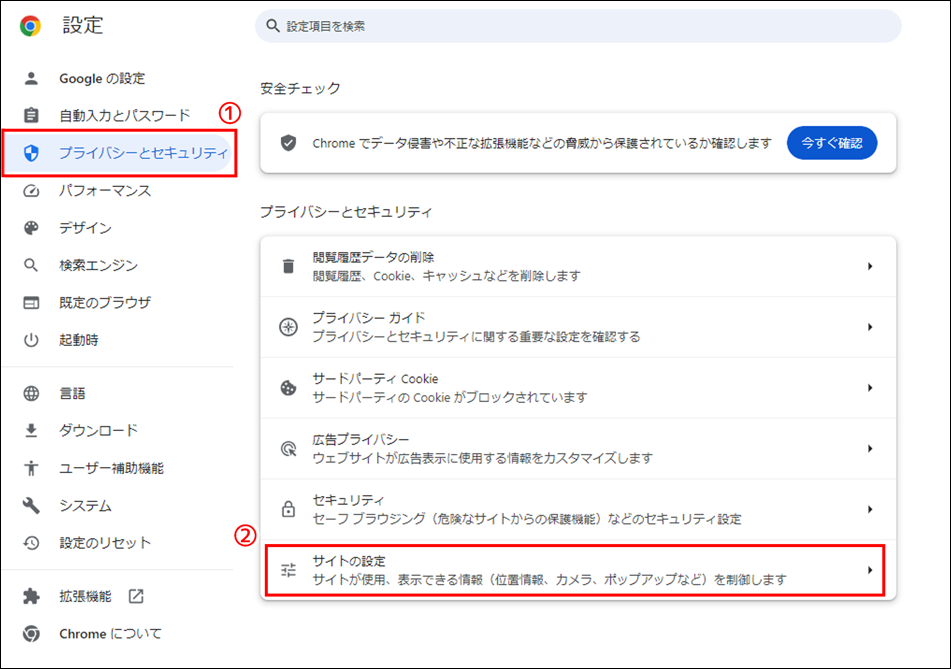
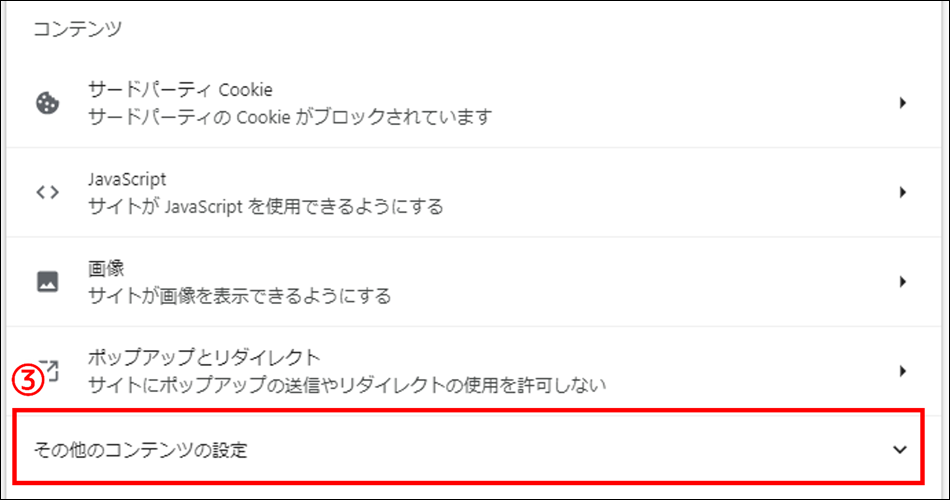
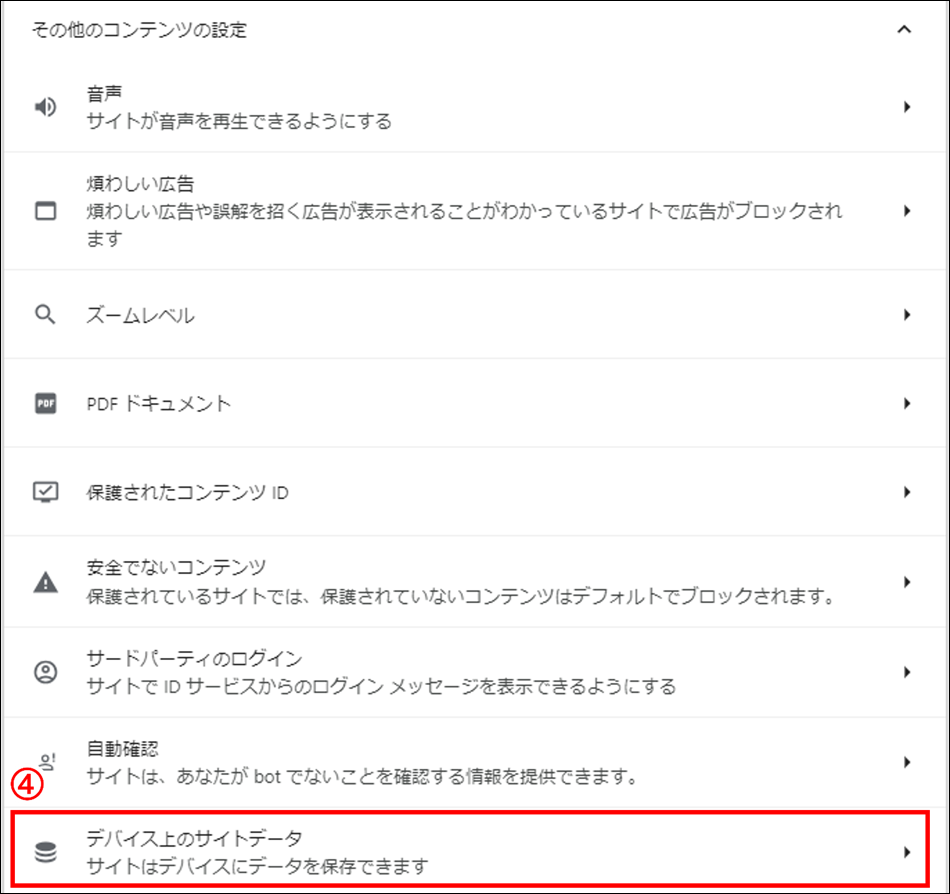
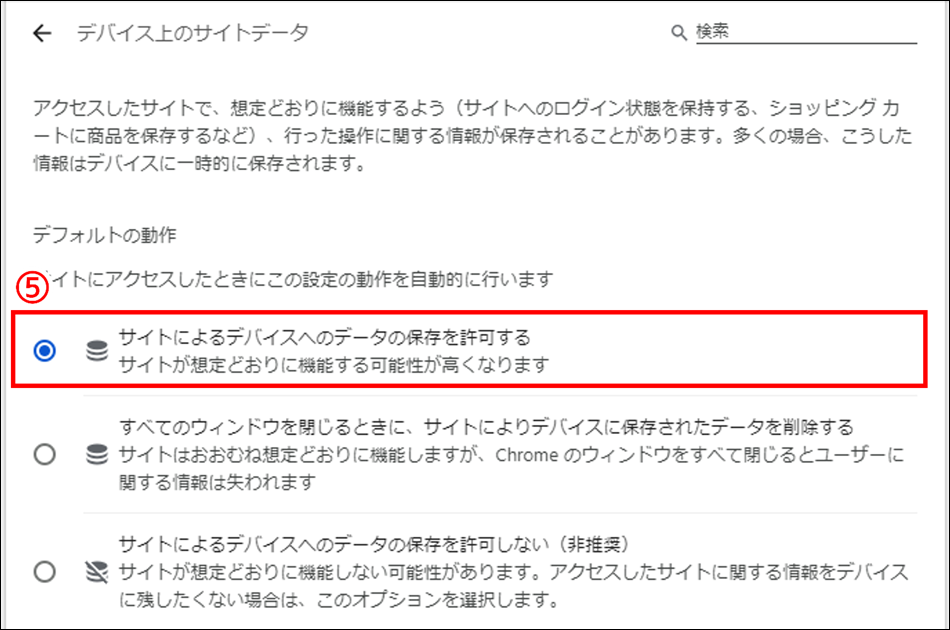
3. 以上のお手続きで現象が解決する可能性がございます。
会員IDの有効化より、会員IDとメールアドレスを入力し、「送信」ボタンを押すと会員IDがリセットされますので、
お手続きの上、再度ログインをしてください。